 Excel_エクセル
Excel_エクセルExcel における「揮発性関数」:動作が重いと感じたら!
Excel における揮発性関数の特性と影響についてExcel を使っていると、特定の関数が予期せぬタイミングで再計算され、ブックの動作が重くなる経験をしたことがあるかもしれません。これは「揮発性関数」が影響している可能性があります。この記事...
 Excel_エクセル
Excel_エクセル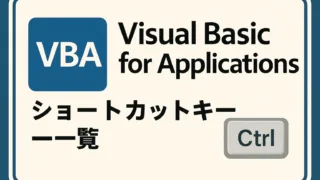 ExcelVBAマクロ
ExcelVBAマクロ Excel_エクセル
Excel_エクセル Excel_エクセル
Excel_エクセル Excel_エクセル
Excel_エクセル Excel_エクセル
Excel_エクセル Excel_エクセル
Excel_エクセル Excel_エクセル
Excel_エクセル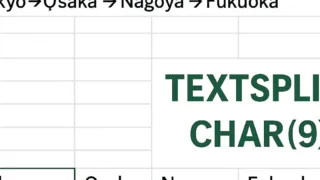 Excel_エクセル
Excel_エクセル Excel_エクセル
Excel_エクセル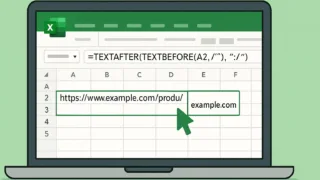 Excel_エクセル
Excel_エクセル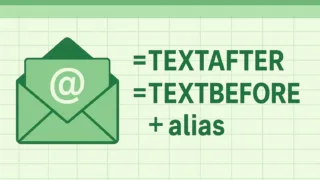 Excel_エクセル
Excel_エクセル Excel_エクセル
Excel_エクセル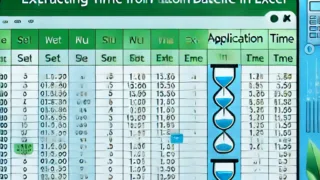 Excel_エクセル
Excel_エクセル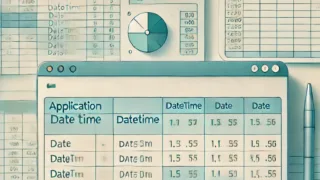 Excel_エクセル
Excel_エクセル ExcelVBAマクロ
ExcelVBAマクロ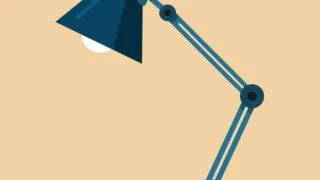 ExcelVBAマクロ
ExcelVBAマクロ Excel_エクセル
Excel_エクセル Excel_エクセル
Excel_エクセル ExcelVBAマクロ
ExcelVBAマクロ ExcelVBAマクロ
ExcelVBAマクロ Excel_エクセル
Excel_エクセル Excel_エクセル
Excel_エクセル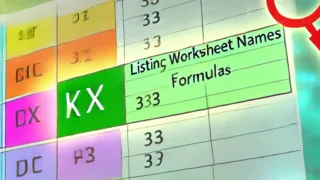 Excel_エクセル
Excel_エクセル Excel_エクセル
Excel_エクセル Excel_エクセル
Excel_エクセル Excel_エクセル
Excel_エクセル Excel_エクセル
Excel_エクセル Excel_エクセル
Excel_エクセル Excel_エクセル
Excel_エクセル Excel_エクセル
Excel_エクセル Excel_エクセル
Excel_エクセル Excel_エクセル
Excel_エクセル Excel_エクセル
Excel_エクセル Excel_エクセル
Excel_エクセル Excel_エクセル
Excel_エクセル Excel_エクセル
Excel_エクセル Excel_エクセル
Excel_エクセル Excel_エクセル
Excel_エクセル Excel_エクセル
Excel_エクセル Excel_エクセル
Excel_エクセル Excel_エクセル
Excel_エクセル Excel_エクセル
Excel_エクセル Excel_エクセル
Excel_エクセル Excel_エクセル
Excel_エクセル Excel_エクセル
Excel_エクセル Excel_エクセル
Excel_エクセル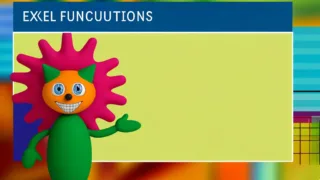 Excel_エクセル
Excel_エクセル ExcelVBAマクロ
ExcelVBAマクロ ExcelVBAマクロ
ExcelVBAマクロ